Olympus E-1: Основные функции съемки
Основные функции съемки: Olympus E-1
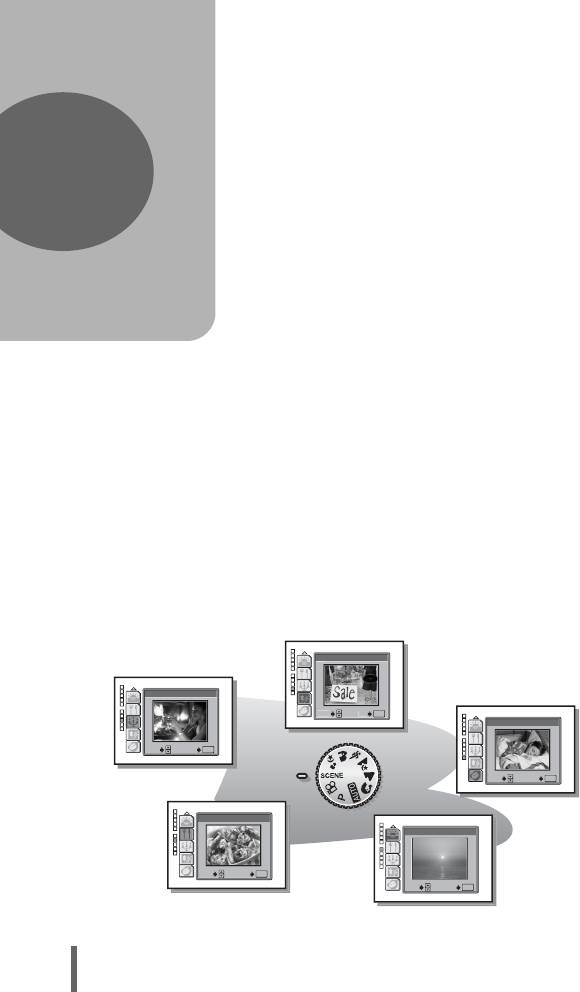
3 Основные функции съемки
Основные
функции съемки
Профессиональные фотографы
устанавливают оптимальную
экспозицию, наилучший метод
фокусировки и даже выбирают тип
фотопленки, соответствующий объекту
съемки.
С цифровой же фотокамерой Вам не’
нужно знать, как выполнить трудные
установки. Фотокамера сделает эти
настройки за Вас! Вам достаточно
выбрать режим съемки,
соответствующий объекту, который Вы
снимаете: пейзаж, ночные сцены,
портрет или что–нибудь другое, а
фотокамера сама установит наиболее
подходящие экспозицию и баланс
белого.
Просто нажимайте на кнопку спуска
затвора – ничего больше!
ЧЕРЕЗ СТЕКЛО
ВЫБ
СВЕТЛЫЙ ПОРТРЕТ
ВЫБОР
ОК
OK
КУХНЯ
ЗАКАТ
ВЫБОР
ОК
OK
ВЫБОР
ОК
OK
34
ОР
ОК
O
3
СВЕЧА
K
ВЫБОР
ОК
OK
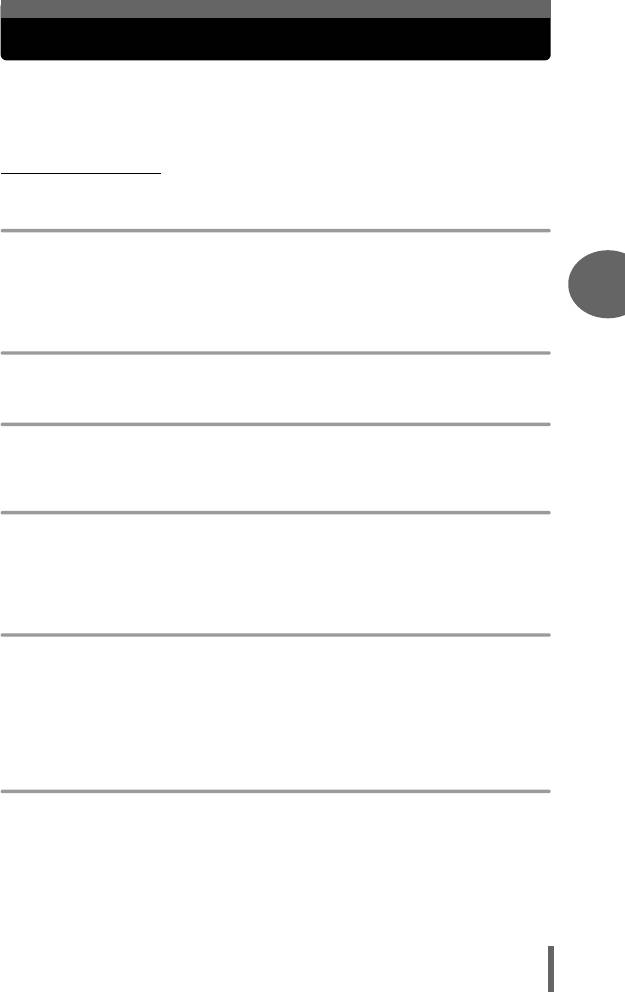
Выбор режима съемки в зависимости от ситуации
Перед съемкой используйте диск режимов для переключения между
режимами съемки. Вы можете делать снимки с оптимальными
установками с помощью установки диска режимов в соответствии с
целью или условиями съемки.
(Режим съемки
P Программный
Подходит для обычных ситуаций. Фотокамера автоматически использует
установки, которые позволяют снимать сцену с ее естественными цветами. Вы
можете установить другие функции, например, компенсацию экспозиции так,
3
как хочется.
Основные функции съемки
h Авто
Съемка выполняется полностью в автоматическом режиме.
i Портрет
Служит для получения портретных снимков. Этот режим является
оптимальным для отображения нежных оттенков кожи.
l Ландшафт
Позволяет фотографировать пейзажи и другие сцены на открытом
пространстве. В фокусе будут одновременно находиться объекты переднего и
заднего плана. В этом режиме усилены синие и зеленые тона, поэтому он
идеально подходит для съемки природы.
z Ночная съемка*
Служит для съемки в вечернее и ночное время. Фотокамера устанавливает
более длительную выдержку, чем в обычных условиях. Например, если
снимать ночную улицу в режиме P, то из-за малой освещенности Вы получите
темный снимок с отдельными пятнами света. В режиме Ночной съемки
получится реалистичное изображение улицы. Поскольку устанавливается
длительная выдержка, фотокамеру следует закрепить на штативе.
j Спорт
Служит для съемки сцен с быстродвижущимися объектами (например,
спортивных состязаний) без смазывания контуров. Даже быстродвижущиеся
объекты получаются как застывшие.
35
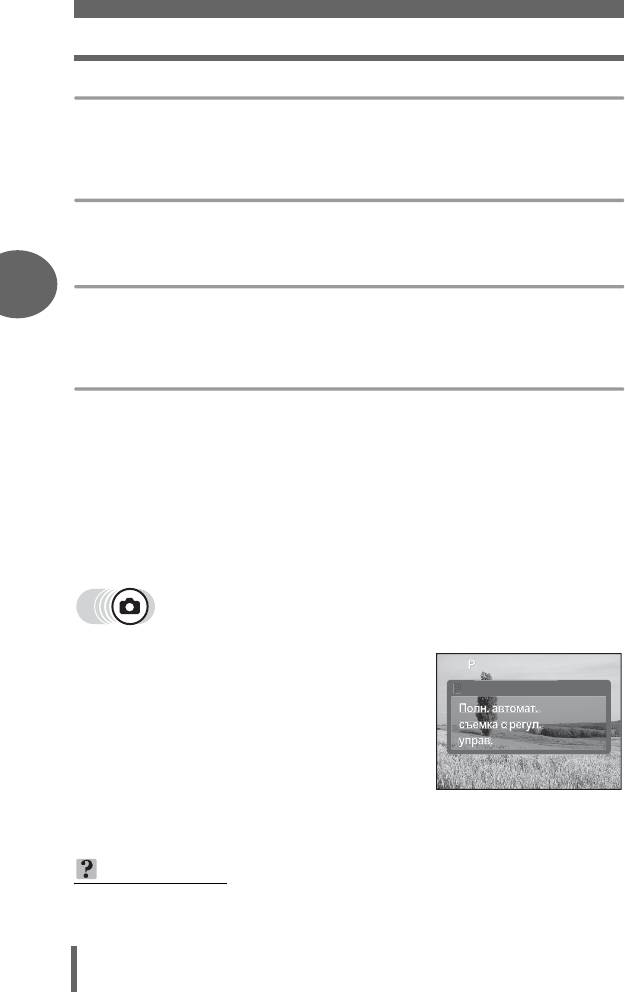
Выбор режима съемки в зависимости от ситуации
k Ландшафт+Портрет
Служит для фотосъемки основного объекта и заднего плана. В фокусе будут
находиться объекты как заднего, так и переднего плана. Позволяет
сфотографировать человека на фоне красивого неба или пейзажа.
/ Ночь+Портрет*
Служит для выполнения съемки в вечернее и ночное время. Поскольку
устанавливается длительная выдержка, фотокамеру следует закрепить на штативе.
f
3
Эта функция позволяет Вам выбирать из 10 имеющихся в наличии режимов в
соответствии с условиями съемки.
g“Выбор режимов сцены по объекту (ВЫБОР РЕЖ. СЪЕМКИ)” (Стр.37)
n Видео
Выполняется видеозапись. Камера автоматически выполняет фокусировку и
выбирает экспозицию, даже если расстояние до объекта изменяется. Звук
записывать невозможно.
g“Видеозапись” (Стр.47)
* Когда объект съемки находится в темном месте, автоматически
активизируется функция подавления шума. Время обработки данных между
двумя снимками увеличивается в два раза, и Вы не можете делать снимки в
Основные функции съемки
это время.
1 Установите диск режимов на
нужную пиктограмму: P, h,
ПР
i, k, l, z, j, / или f.
• Когда диск режимов установлен в
положение какого-либо режима, на
мониторе мгновенно отображается
объяснение и пример сцены для
этого режима.
2 Сделайте снимок.
НА ЗАМЕТКУ
• Установки, которые можно выполнить, отличаются для каждого режима.
g“Режимы и функции фотосъемки” (Стр. 130)
36
О
ГРАММНЫ
Й
P
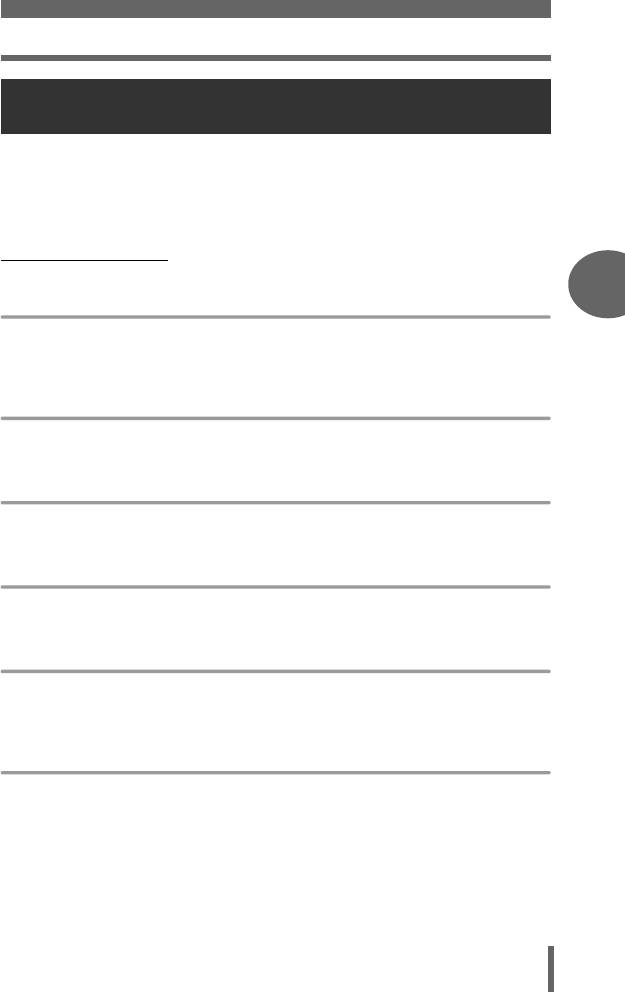
Выбор режима съемки в зависимости от ситуации
Выбор режимов сцены по объекту
(ВЫБОР РЕЖ. СЪЕМКИ)
Путем установки диска режимов в положение f, Вы можете выбрать 10
дополнительных режимов в зависимости от ситуации. Каждая функция режима
сцены выполняет предварительную установку, как например баланс белого,
экспозиция и скорость затвора, позволяющую Вам выполнять съемку путем
нажатия кнопки спуска затвора.
(Режимы сцены
3
o Автопортрет
Основные функции съемки
Позволяет Вам держать камеру и выполнять съемку самого себя. Поскольку
камера установлена на близко расположенный объект, вариообъектив будет
зафиксирован на широкий угол и не может быть изменен.
H В помещении
Оптимально подходит для съемки собраний. В этом режиме четко
воспроизводится фон с захватом атмосферы.
; Пляж
Оптимально подходит для съемки на пляже под голубым небом. В этот режиме
четко воспроизводятся цвета неба, зелени и людей.
: Снег
Оптимально подходит для съемки на снежных полях. В этот режиме четко
воспроизводятся цвета неба, зелени и людей.
( Фейерверк*
Оптимально подходит для съемки фейерверков в ночном небе. Поскольку
скорость спуска затвора медленная, закрепите камеру перед выполнением
съемок.
* Закат*
Оптимально подходит для выполнения съемок заката солнца. В этом режиме
передается гамма оттенков красного и желтого. Поскольку скорость спуска
затвора медленная, закрепите камеру перед выполнением съемок.
37
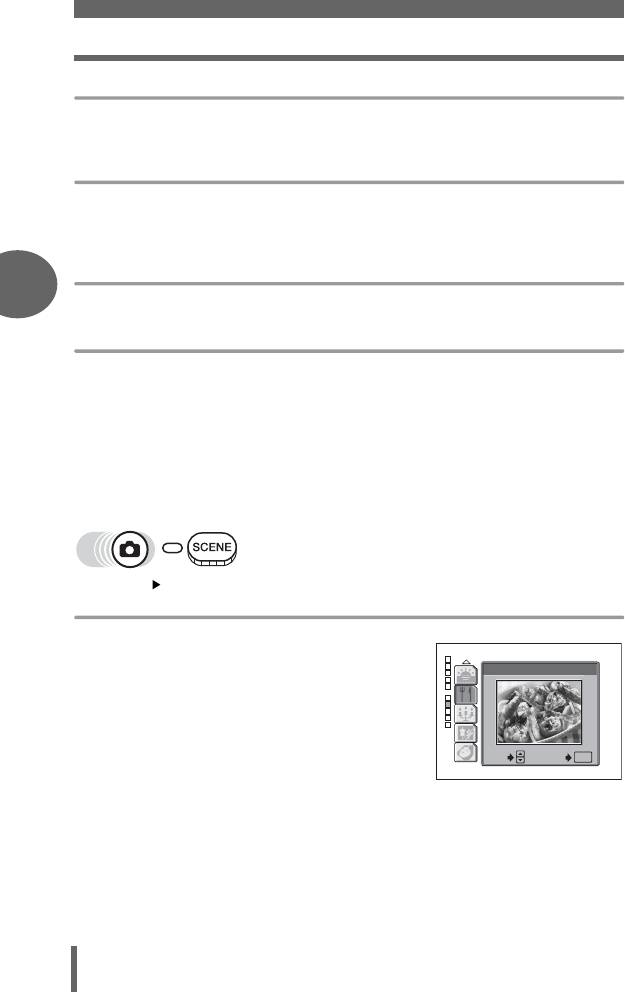
Выбор режима съемки в зависимости от ситуации
G Кухня
Оптимально подходит для выполнения съемок Ваших людимых блюд. В этом
режиме четко передаются разнообразные цвета продутов питания.
& Свеча*
Оптимально подходит для выполнения съемок обстановки при свечах. В этом
режиме воспроизводятся теплые цвета. Поскольку скорость спуска затвора
медленная, закрепите камеру перед выполнением съемок.
, Через стекло
3
Оптимально подходит для выполнения съемок через стекло.
) Светлый портрет*
Этот режим позволяет выполнять съемки при низкой освещенности без
использования вспышки. Поскольку скорость спуска затвора медленная,
закрепите камеру перед выполнением съемок.
* Когда объект съемки находится в темном месте, автоматически
активизируется функция подавления шума. Время обработки данных между
двумя снимками увеличивается в два раза, и Вы не можете делать снимки в
это время.
Основные функции съемки
Топ-меню
[ВЫБОР РЕЖ. СЪЕМКИ]
g“Как использовать меню” (Стр. 16)
1
Нажимайте
ac
для выбора
режима, а затем нажмите
Z
.
КУХНЯ
• При выборе типа сцены в правой
части экрана появится образец
сцены.
ВЫБОР
ОК
OK
38
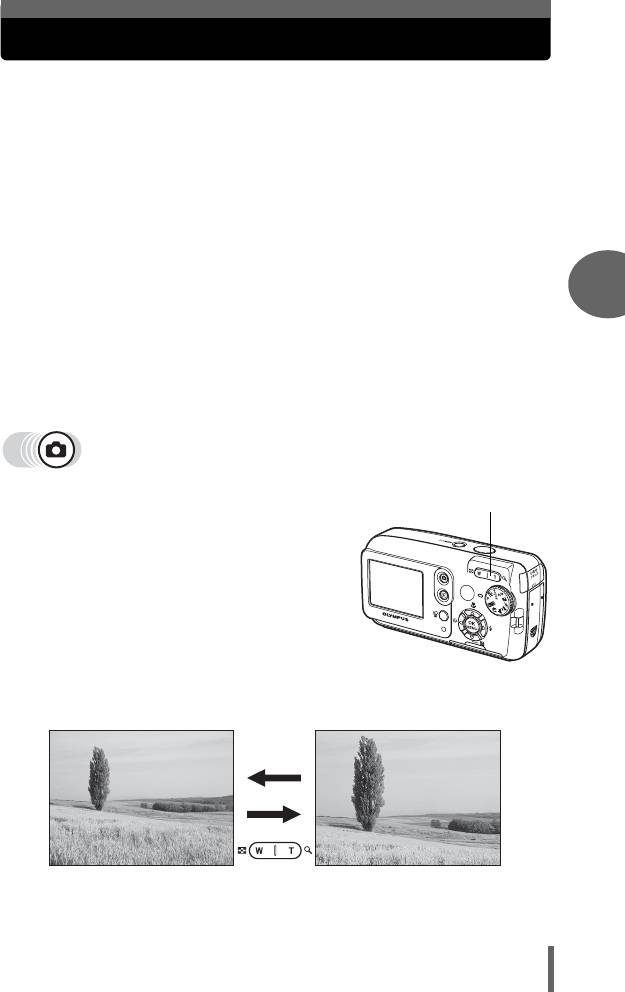
Увеличение отдаленного объекта
Вы можете выполнять наезд камерой, используя оптический и
цифровой зум. С помощью оптического зума, изображение
увеличивается на CCD-матрице при изменении увеличения
объектива, а изображение формируется всеми пикселями CCD-
матрицы. С помощью цифрового зума область в центре
изображения, захватываемая CCD-матрицей, кадрируется и
увеличивается. При выполнении наезда камерой на объект
выполняется съемка маленькой области изображения при ее
увеличении. Поэтому, чем больше увеличение с помощью цифрового
зума, тем более зернистое получится изображение.
На данной камере имеются следующие увеличения зума.
3
Оптический зум 3× (эквивалент от 38 мм до 114 мм на 35
Основные функции съемки
мм камере)
Оптический зум × цифровой зум Макс. 12×
Имейте в виду, что при перемещении камеры может получиться
большее увеличение.
1 Нажмите кнопку зума.
Кнопка зума
Уменьшение (удаление) изображения:
Увеличение (приближение) изображения:
Нажмите сторону W на кнопке зума.
Нажмите сторону T на кнопке зума.
39

Увеличение отдаленного объекта
Использование цифрового зума
Для использования цифрового зума установите [ЦИФРОВОЙ ЗУМ] в
положение [ВКЛ.].
Топ-меню [МЕНЮ РЕЖИМ.] [КАМЕРА][ЦИФРОВОЙ ЗУМ]
g
“Как использовать меню” (Стр.16)
• В Топ-меню [DIGITAL ZOOM]
3
1 Выберите [ВКЛ.] и нажмите Z.
2 Нажмите сторону T на кнопке
ЦИФРОВОЙ ЗУМ
ОТКЛ.
зума.
ПАНОРАМА
ВКЛ.
2 В 1
ИЗОБ
ПАМУСТ. КАМЕРА
Основные функции съемки
HQ
Примечание
• Изображение может получиться зернистым при выполнении съемок в
диапазоне цифрового зума.
40
HQ
P
2816
2816
2112
2112
55
HQ
Белая область индикатора зума
означает оптический зум. Если
[ЦИФРОВОЙ ЗУМ] установлен в
положение [ВКЛ.], на индикаторе зума
отображается красная область. Когда
будет достигнут предел оптического
зума, активизируется цифровой зум.
HQ
P
2816
2816
2112
2112
Оптический зум Цифровой зум
55
В соответствии с изменением зума
(фокусного расстояния) курсор
индикатора зума движется вверз и
вниз.
Курсор становится оранжевым при
попадании в область цифрового
зума.
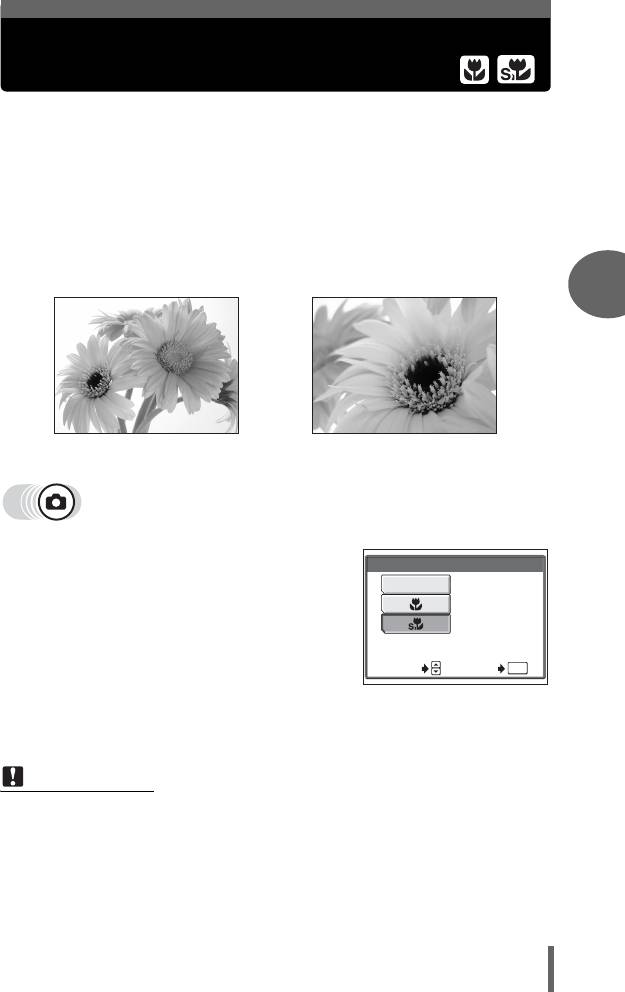
Съемка близкорасположенных
объектов (макро/супермакро)
Фокусировка обычно выполняется медленно при приближении к
объекту (широкоугольная: от 20 см до 50 см; телефото: от 60 см до
90 см). Однако в макрорежиме фокусировка осуществляется быстро.
& Этот режим позволяет выполнять съемку с расстояния 20 см до объекта
(если оптический зум находится в максимальном широкоугольном
положении).
% Этот режим позволяет выполнять съемку с расстояния 2 см до объекта.
В режиме [%] обычная съемка также возможна, однако положение зума
фиксируется автоматически и не может регулироваться.
3
Основные функции съемки
&
%
1 Нажмите a&.
&
• Отображается окно настройки
ОТКЛ.
Съемка крупным
макросъемки.
планом с
g“Как использовать кнопки
миним. расстояния
непосредственного перехода”
(Стр. 13)
ВЫБОР ОК
OK
2 Выберите [&] или [%] и
нажмите Z.
3 Сделайте снимок.
Примечание
• Если Вы используете в макрорежиме вспышку, то могут быть заметны
тени и возможно не удастся получить правильную экспозицию.
• В режиме супермакросъемки зум и вспышка не работают.
41
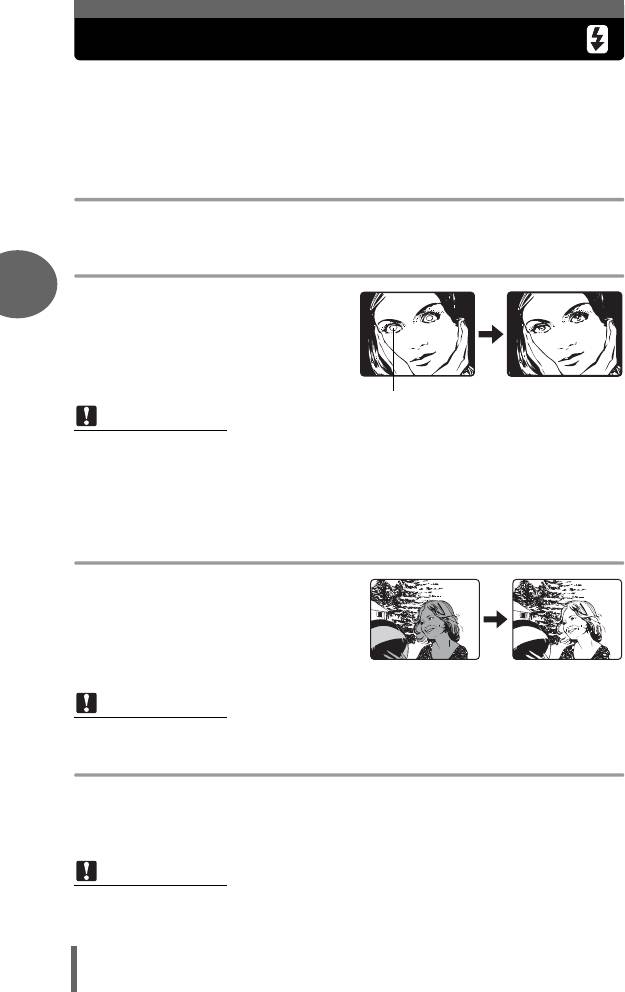
Съемка со вспышкой
Выберите режим вспышки, наиболее подходящий для условий
освещенности и результатов, которых Вы хотите добиться.
Дальность действия вспышки
W (макс.):Приблиз. от 0,2 м до 3,7 м
T (макс.): Приблиз. от 0,6 м до 2,1 м
Автоматическая вспышка (без индикатора)
Вспышка срабатывает автоматически при слабом освещении или съемке
против света.
Подавление эффекта красных глаз (!)
3
Свет от вспышки может привести к тому,
что зрачки глаз на снимке будут иметь
красный цвет. Режим подавления
эффекта “красных глаз” значительно
уменьшает это явление с помощью серии
предварительных вспышек перед
срабатыванием основной вспышки.
Зрачки глаз имеют красный цвет.
Примечание
•
Затвор срабатывает примерно через 1 секунду после серии предварительных
вспышек. Держите фотокамеру надежно и избегайте ее движения.
• Эффективность данной функции может снижаться, если человек не
смотрит прямо во время серии предварительных вспышек, или находится
слишком далеко от фотокамеры. Также эффективность может
ограничиваться из-за индивидуальных физических характеристик.
Основные функции съемки
Принудительная вспышка (#)
Вспышка срабатывает независимо от
условий освещенности. Этот режим
полезен, если нужно избежать теней на
лице человека (например, тени от листьев),
при съемке против света и для коррекции
цвета при искусственном освещении
(особенно от люминесцентных ламп).
Примечание
•
Принудительная вспышка может не давать нужного результата при ярком свете.
Отключение вспышки ($)
Вспышка не срабатывает даже при низкой освещенности. Используйте этот режим в
ситуациях, когда фотографирование со вспышкой нежелательно или запрещено. Вы
можете также использовать этот режим, когда снимаете пейзажи, заход солнца и другие
объекты, находящиеся за пределами дальности действия вспышки.
Примечание
• Поскольку при слабой освещенности и выключенной вспышке автоматически
выбирается большая выдержка, рекомендуется использовать штатив для
предотвращения размытости изображений из-за дрожания фотокамеры.
42
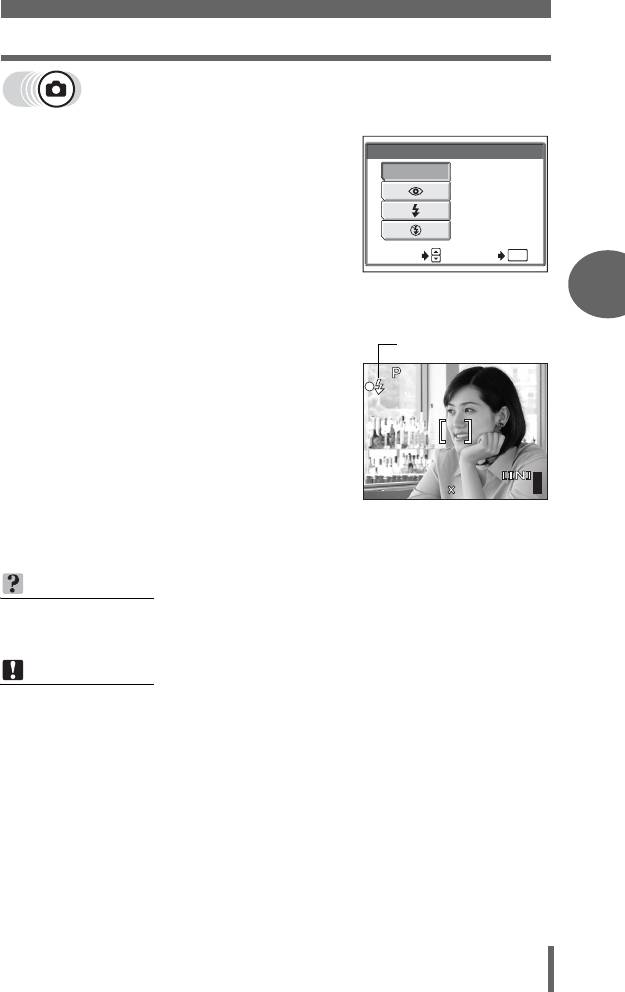
Съемка со вспышкой
1 Нажмите d#.
• Отображается экран настройки режима
Вспышка
вспышки.
с
g“Как использовать кнопки
непосредственного перехода” (Стр.13)
2 Выберите режим вспышки и
ОК
OK
нажмите Z.
3
Основные функции съемки
3 Нажмите кнопку спуска
затвора до половины.
• Если условия требуют срабатывания
вспышки, будет светиться индикатор
# (готовность вспышки).
4 Для того чтобы сделать
снимок, нажмите кнопку спуска
затвора до конца.
НА ЗАМЕТКУ
Метка (зарядка вспышки) # мигает.
→ Вспышка заряжается. Подождите, пока # выключится.
Примечание
• В следующих ситуациях вспышка не работает.
Последовательная съемка, супермакросъемка или панорамная
съемка.
• Вспышка может не дать оптимального результата в режиме макросъемки
при зуме, установленном в положение широкого угла (W). Проверяйте
полученное изображение на мониторе.
43
р
абатывае
т
а
вт
о
м
а
тич
ес
к
и
п
ри
слабом
осве
щ
ени
и
ВСПЫШКА
АВТО
.
ВЫБ
ОР
HQ
HQ
2816
2816
2112
2112
Метка #
55
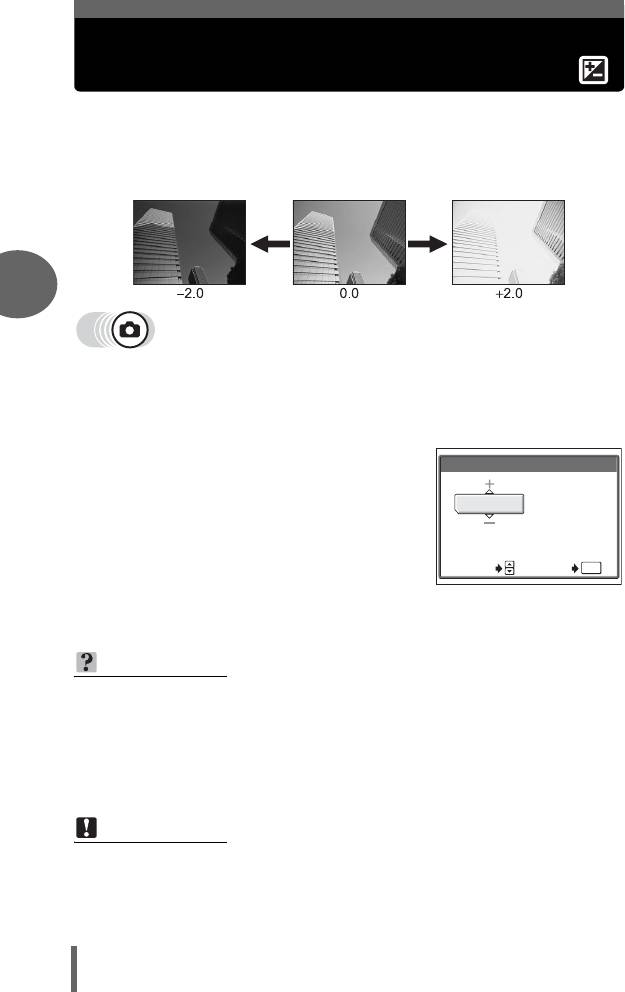
Регулировка яркости изображения
(компенсация экспозиции)
Эта функция позволяет выполнять точное изменение установки
экспозиции. Вы можете регулировать экспозицию в диапазоне ±2,0
EV с шагом 1/2 EV. Если установка изменена, Вы можете проверить
результат на мониторе.
3
1 Нажмите cF.
• Появится экран установки величины компенсации экспозиции.
g“Как использовать кнопки непосредственного перехода” (Стр. 13)
2 Нажмите ac, чтобы
F
выполнить регулировку, и
Для настройки
нажмите Z.
яркостиво
0.0
• Плюс [+] увеличивает яркость, а
время съемки.
минус [–] уменьшает яркость.
Основные функции съемки
ВЫБОР
ОК
OK
3 Сделайте снимок.
НА ЗАМЕТКУ
• Зачастую цвета блестящих объектов (например, снега) получаются
темнее, чем натуральные. Подстройте экспозицию в сторону (+), чтобы
приблизить изображение этих объектов к реальному. По аналогичной
причине подстройте экспозицию в сторону – при съемке темных
предметов.
• В некоторых случаях можно получить лучшие результаты с помощью
ручной коррекции (подстройки) экспозиции, установленной фотокамерой.
Примечание
• При использовании вспышки яркость изображения (экспозиция) может
отличаться от нормальной яркости.
• Экспокоррекция не может исправить изображение, если объект съемки
имеет крайне яркое или темное окружение.
44






